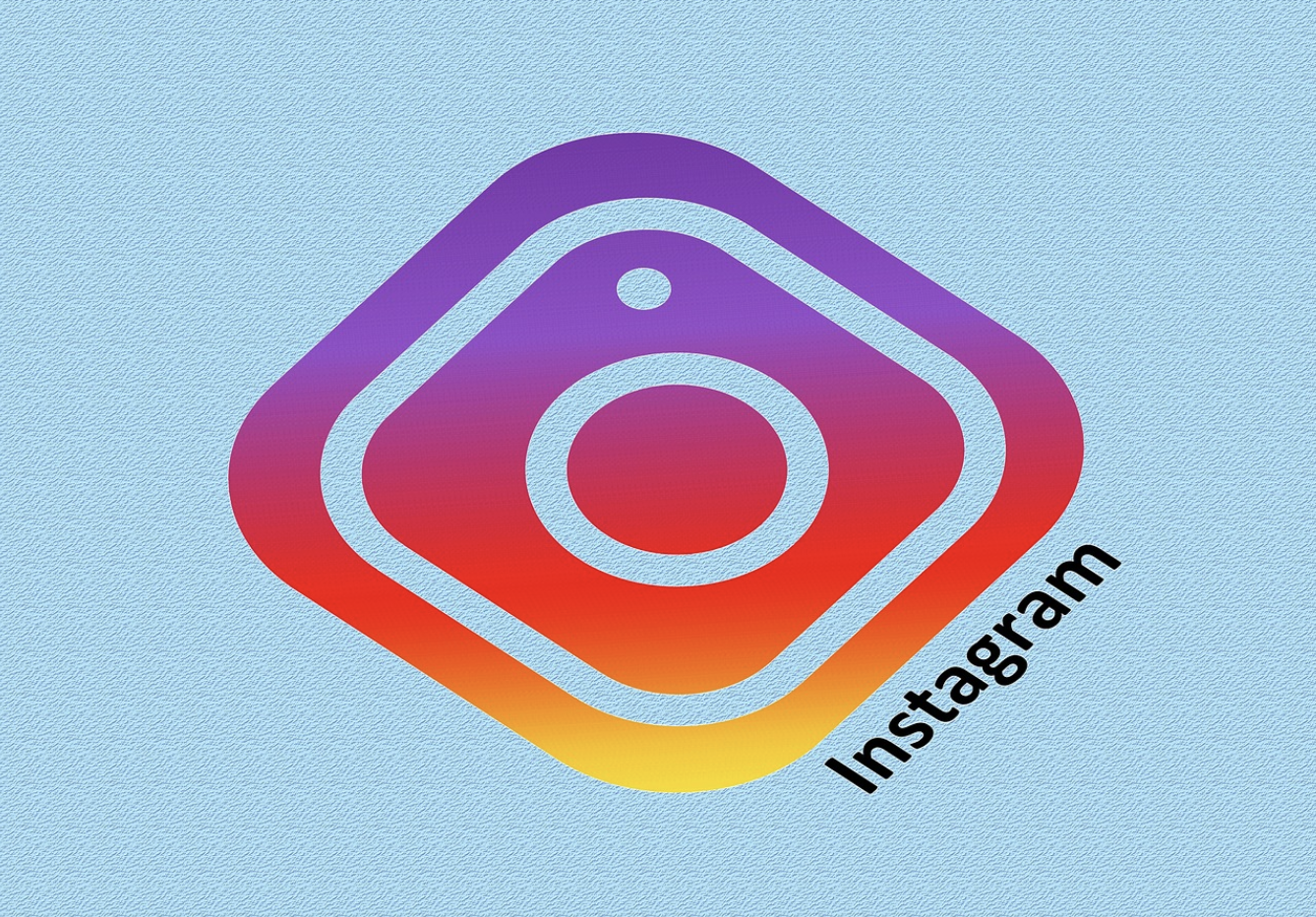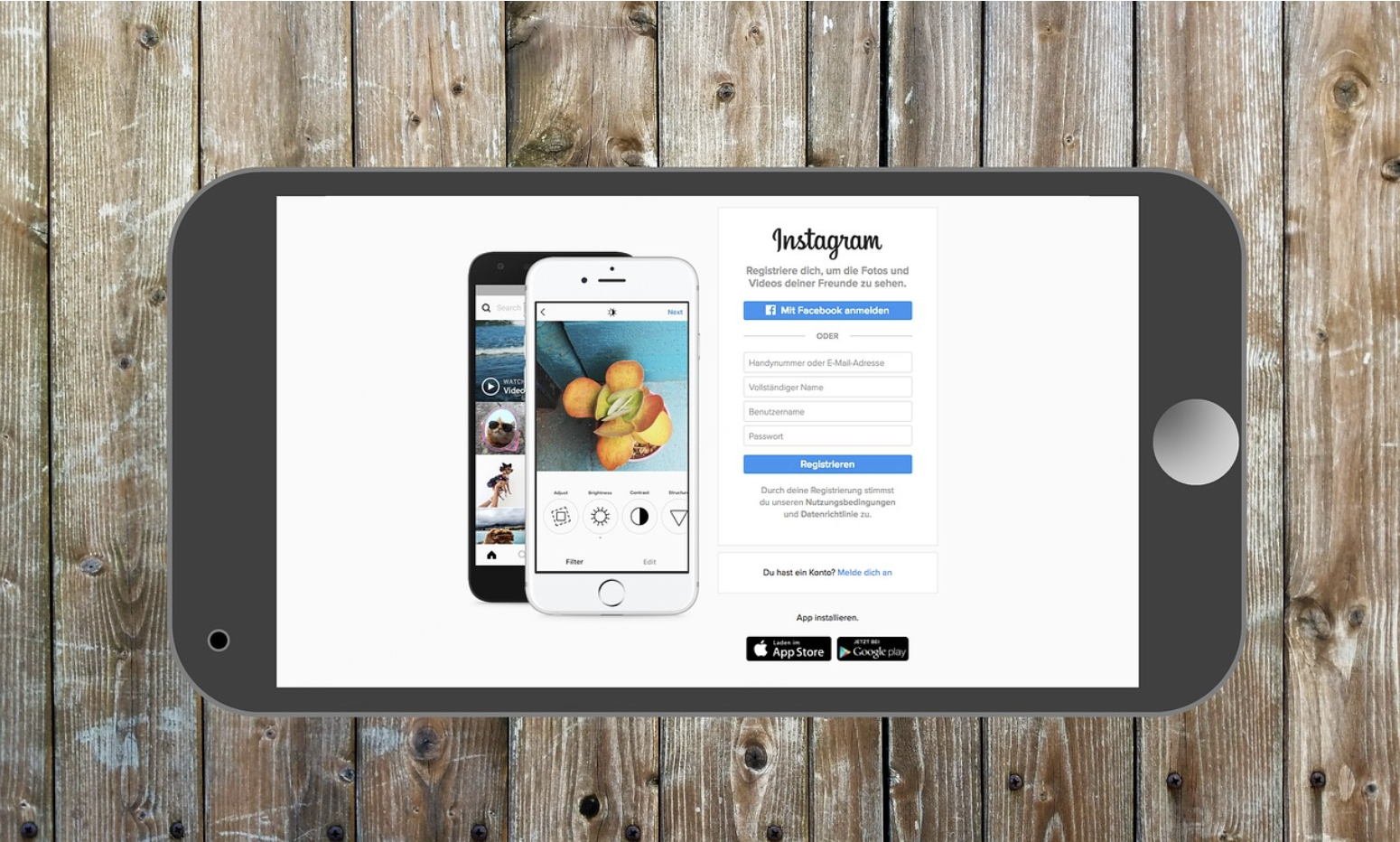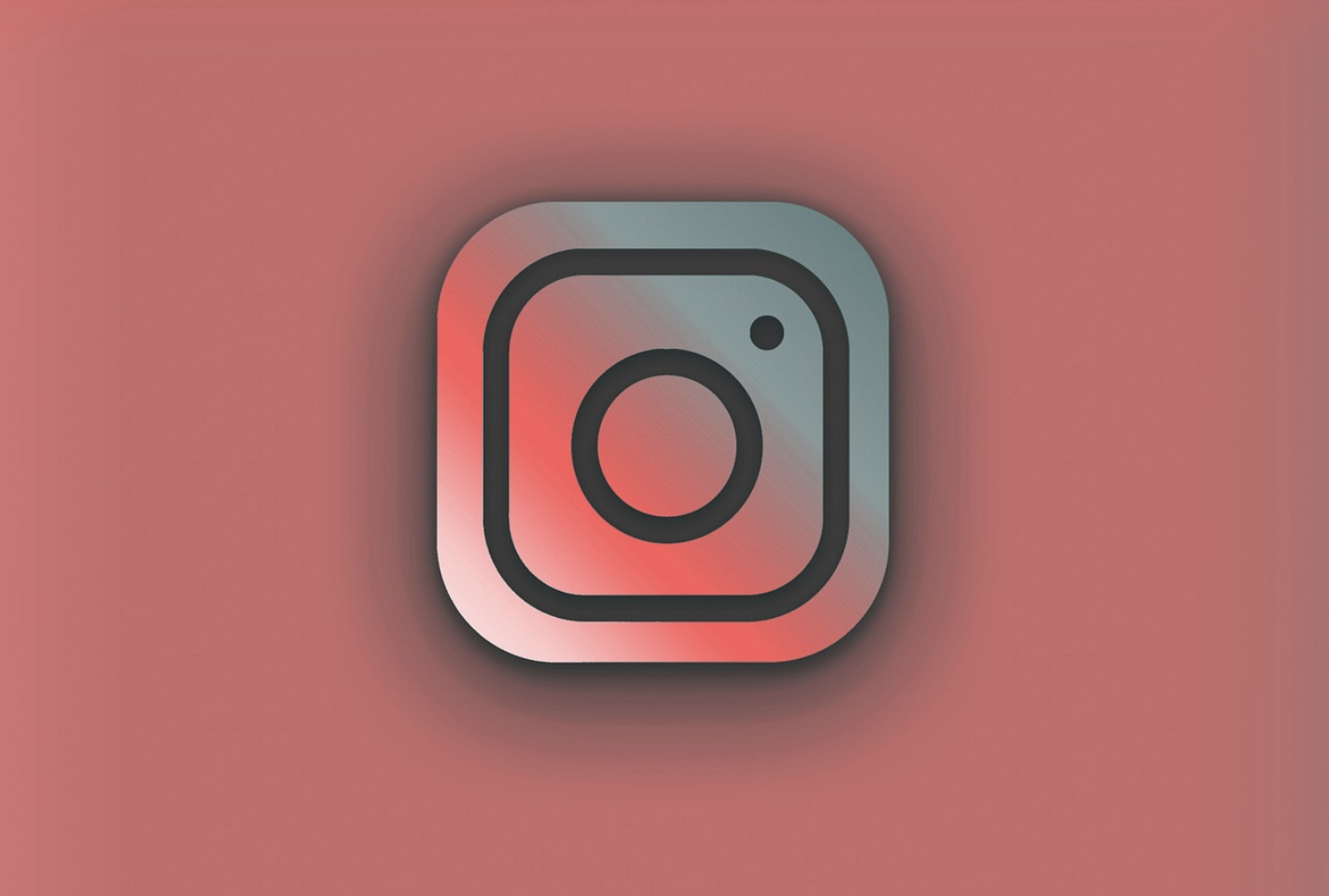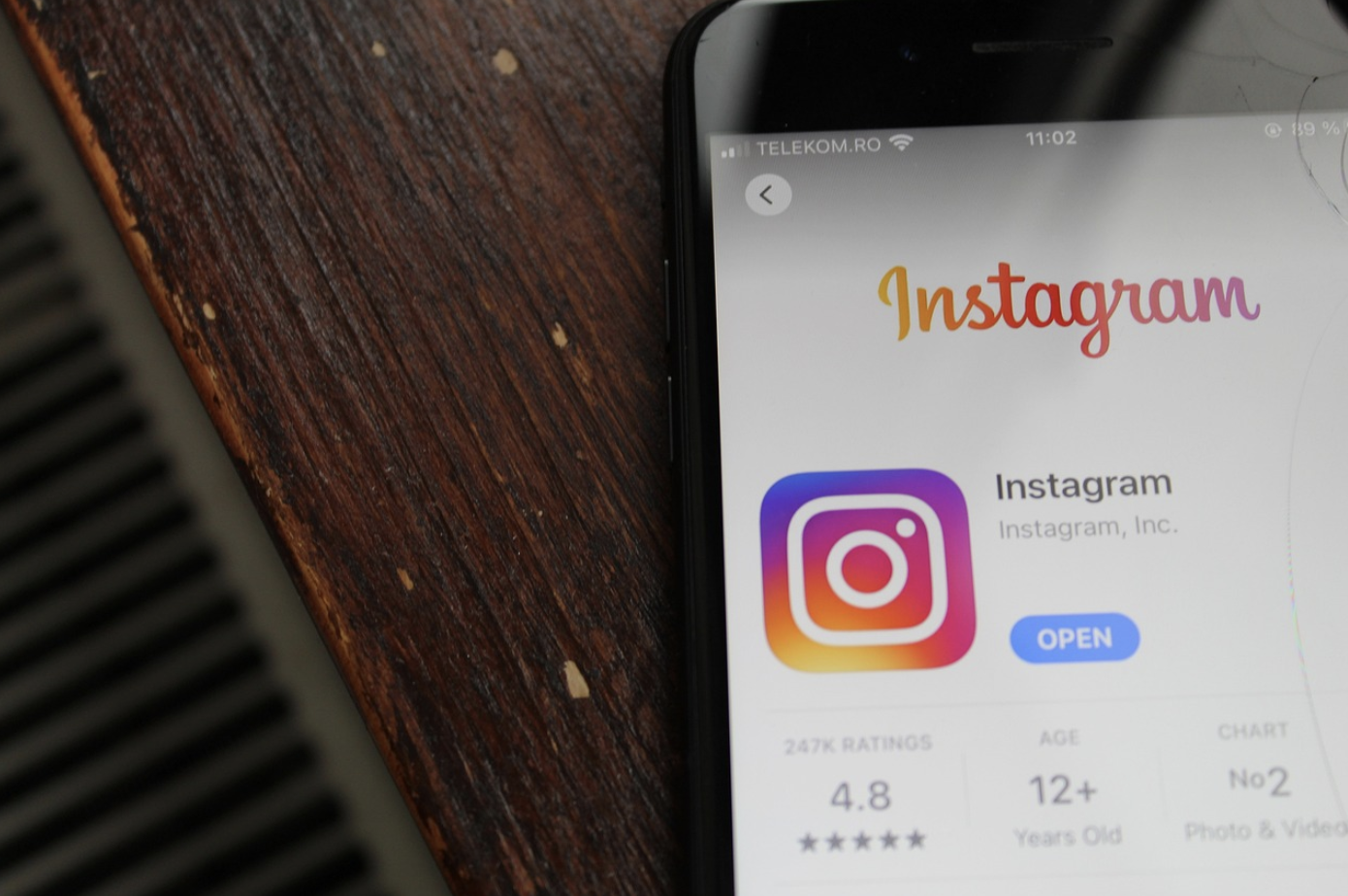本文作者:Miya,搜索引擎优化专家
Instagram作为全球知名的社交媒体平台,提供了便捷的移动端应用,但许多用户也希望在电脑端修改账号信息,比如更新用户名、邮箱或个人简介等。尽管Instagram的移动端功能更加丰富,电脑端也支持大部分基本的账号设置修改。
本文将为大家详细介绍如何在电脑端修改Instagram账号信息,并提供一些常见问题的解决方法,帮助你更方便地管理和更新个人资料。
Mixdesk
AI Agent
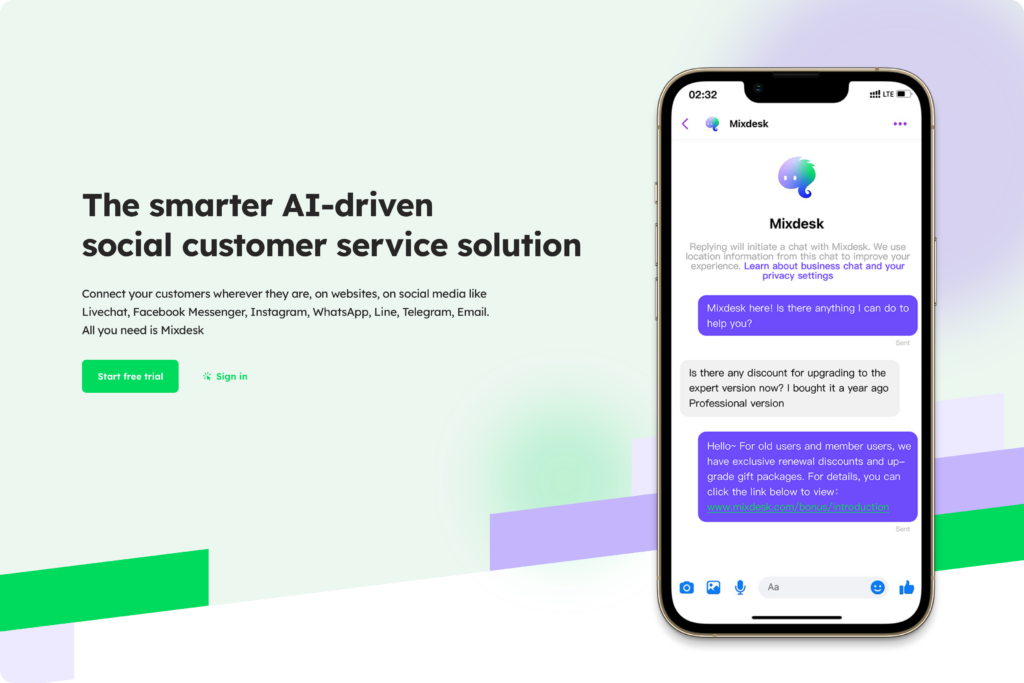
如何在电脑端登录Instagram账号?
在电脑端修改Instagram账号信息,首先需要登录Instagram的网页版。以下是登录步骤:
- 打开Instagram官网:在浏览器中访问Instagram官方网站,你将看到登录界面。
- 输入账号信息:输入你的用户名和密码,账号信息可以是手机号、用户名或注册邮箱,输入你的账号密码,点击“登录。”
- 完成登录:成功登录后,你将进入Instagram的主页,从这里可以开始修改账号信息。
Instagram电脑端怎么修改账号?
登录成功后,你可以按以下步骤在电脑端修改Instagram账号信息:
- 进入个人主页:左下角点击“三”图标,选择“设置”后点击“在账户中心查看详情”后进入你的主页页面。
- 点击“编辑个人资料”:在个人主页上,点击账号名称即可进入修改界面。
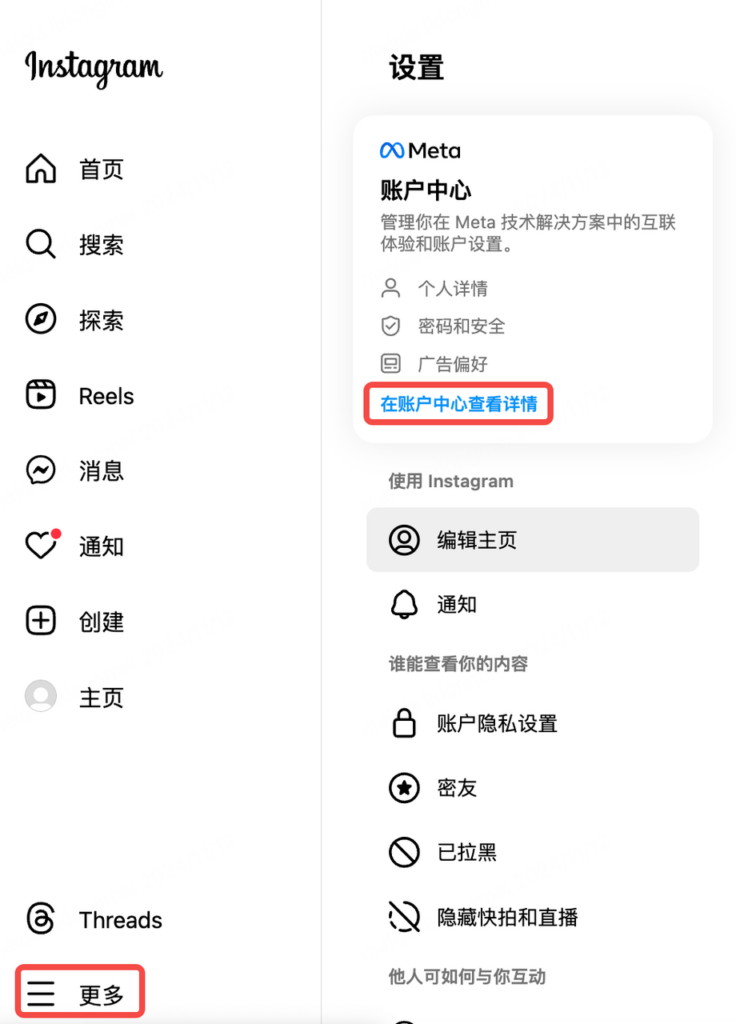
- 修改姓名、账号、头像和虚拟形象
修改信息时需要注意:
- 姓名:确保新的用户名符合Instagram的要求,且没有被他人使用,要注意的是,14天内只能更改两次姓名。
- 账号:账号修改后,Instagram链接地址也会发生更改。
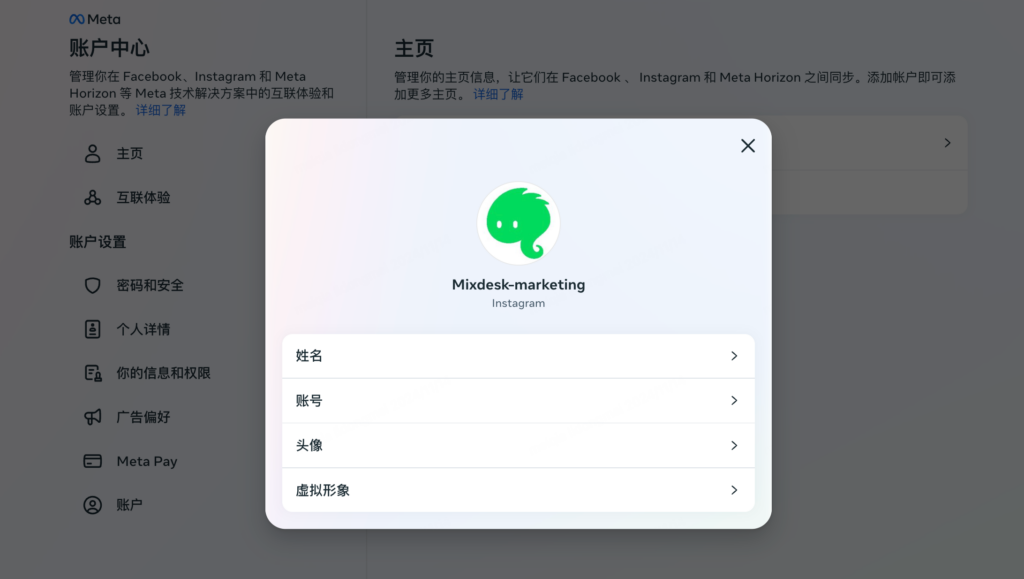
- 保存更改:修改完成后,点击页面下方的“完成”按钮,确保所有更改保存成功。Instagram会立即更新你的信息,其他用户也可以看到最新的个人资料。
如何在电脑端修改Instagram的隐私和安全设置?
除了基本信息,用户还可以在电脑端修改一些隐私和安全设置,以提高账号的安全性和隐私保护。以下是具体步骤:
- 进入设置页面:左下角点击“三”图标,然后选择“设置”进入Instagram的设置页面。
- 修改隐私设置:在“账户隐私设置”中,你可以将账户设置为私密账户或公开账户。例如,你可以将账号设置为“私密”,只有关注你的人才能看到你的内容。
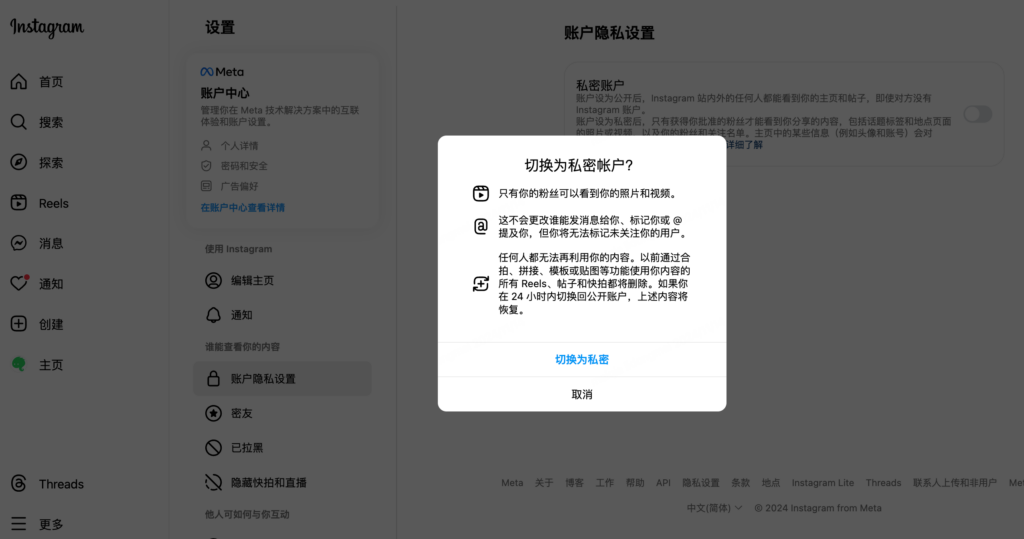
- 启用双重验证:在“设置”-“账户中心”-“密码和安全”中,可以启用【双重验证】,为账号添加额外的保护层。当你尝试从新设备登录时,Instagram会发送验证码至你的手机,确保账号不被他人轻易访问。
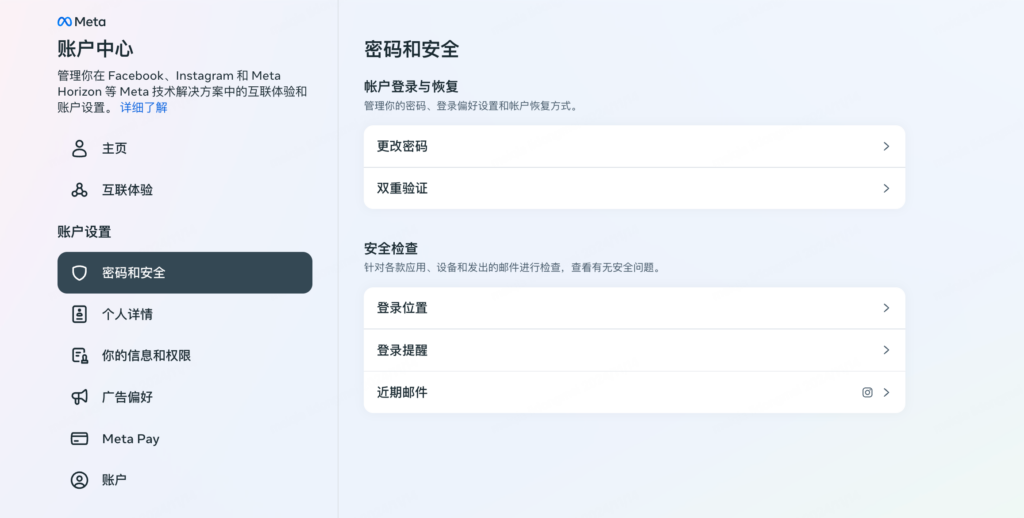
- 管理登录活动:在“登录活动”中,你可以查看当前登录的设备。如果发现有异常登录行为,建议立即更改密码并注销可疑设备。
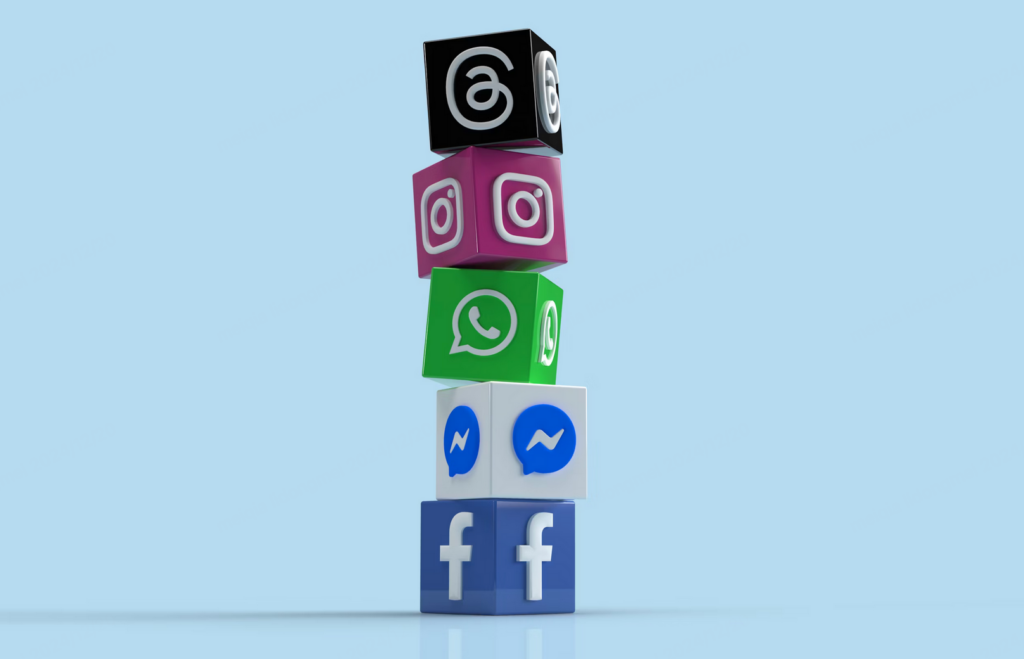
在面对多个 Instagram 账号的管理时,Mixdesk 使得工作变得更加高效和简便。通过其集成的多渠道管理功能,企业可以在一个平台上同时处理所有客户消息,无需切换不同的社交账号。结合 AI 驱动的自动化服务,Mixdesk 可以根据客户需求自动提供支持,减少人工干预,并为客户提供24小时不间断的服务。更重要的是,Mixdesk 的主动营销功能帮助企业精准抓住潜在客户,提升营销效果。
常见问题解答:Instagram电脑端修改账号信息
- 为什么修改用户名时显示“用户名不可用”?
Instagram上的用户名必须是唯一的,如果系统显示“用户名不可用”,说明该用户名已经被其他用户注册,你需要选择一个不同的用户名。
- 为什么我的账号信息无法保存?
通常信息无法保存是因为网络问题或Instagram系统的暂时性问题。建议检查网络连接,确保稳定的网络环境。如果问题依然存在,稍后再尝试保存更改。
- 如何在电脑端切换到其他Instagram账号?
Instagram电脑端支持像手机端那样直接切换账号。如果你想在电脑上登录其他账号,可以点击左下角“三”图标,先泽“切换账户”,输入账号密码信息,点击“登录”即可。
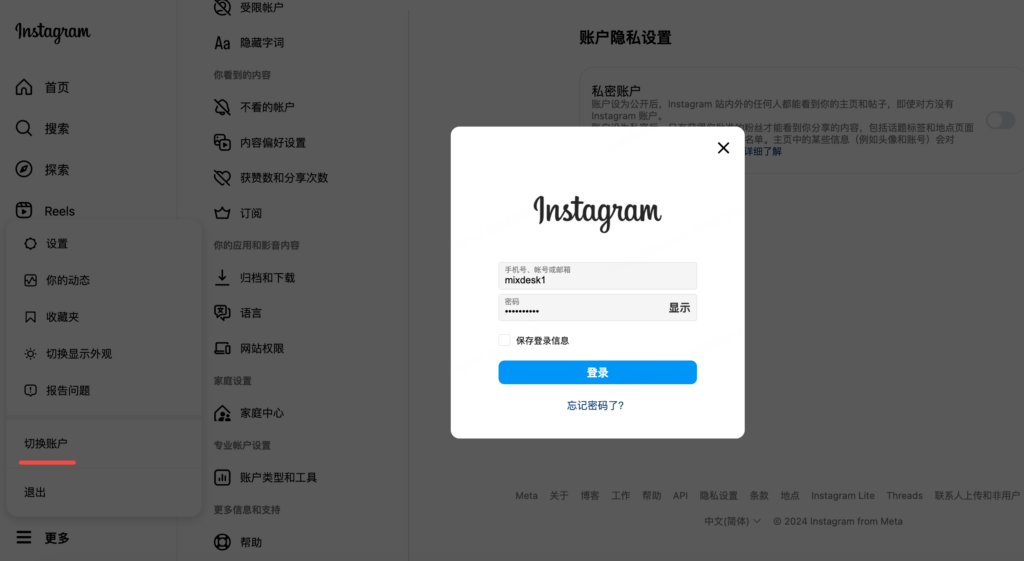
- 我的Instagram页面卡住了怎么办?
有时Instagram的网页版本可能会出现卡顿情况,建议清理浏览器缓存,刷新页面,或者尝试使用其他浏览器重新访问。
或许你想看:
-
Instagram账号管理实用指南:从迁移到注销,全面解决操作难题
为了帮助你顺利应对Instagram账号的迁移、解封与注销需求,本文汇集了详细的操作指南和实用技巧。
其它问题:
提升Instagram账号运营效率的推荐工具:Mixdesk
在管理和运营Instagram账号时,尤其是企业账号,除了基本信息的修改外,维护与粉丝的互动、及时处理客户消息也非常重要。Mixdesk是一款多渠道社交媒体管理工具,专为企业提供便捷的消息管理和数据分析服务。通过Mixdesk,企业可以在电脑端集中管理Instagram、Facebook等多个平台的客户消息,实现高效的沟通和精准的客户分析,进一步提升品牌的社交营销效果。